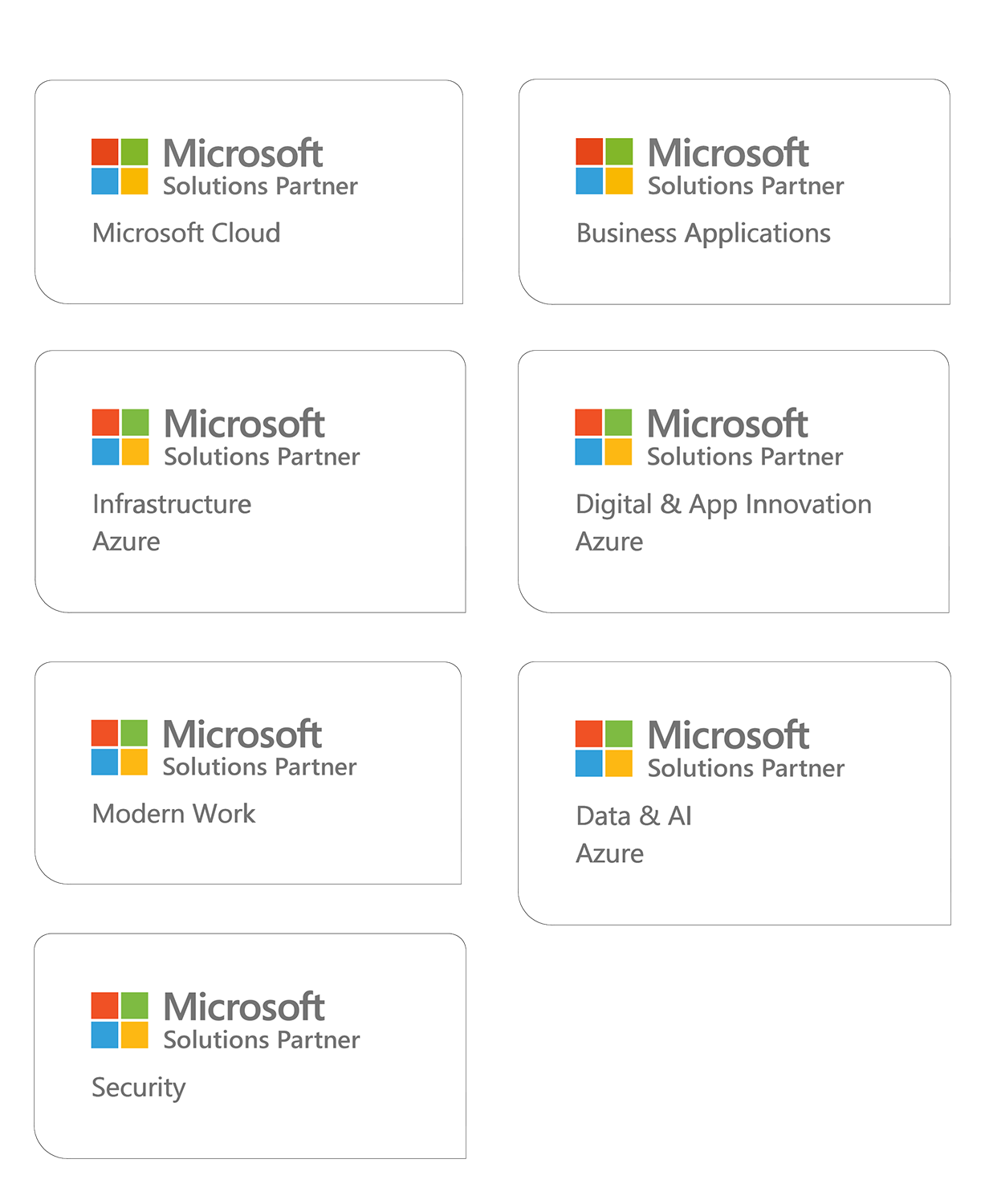5 Copilot-vinkkiä Microsoft 365 -käyttäjälle
Microsoft 365 Copilotiin julkaistaan jatkuvasti uusia päivityksiä ja ominaisuuksia.
Yksi merkittävä uudistus saatiin huhtikuussa 2024, kun Copilotin kielituki laajeni suomen kieleen. Suomalaiskäyttäjien mahdollisuudet tehostaa työskentelyään ottivat valtavan harppauksen hetkessä.
Kieliuudistuksesta huolimatta monien on vaikea keksiä, millaisissa käytännön työtehtävissä Copilotia voisi hyödyntää. Miten nopeuttaa omaa työskentelyä Copilotin avulla?
Tässä blogissa esittelen viisi konkreettista esimerkkiä siitä, kuinka Microsoft 365 Copilot helpottaa omaa työtäni.
1. Etsi tietoa OneDrivelle tallennetuista dokumenteista ja luo niiden perusteella uusia raportteja tai vertailuita
Monien tuntema niksi on hyödyntää Copilotia tekstin luomiseen tyhjästä, jotta kirjoittamisessa pääsisi alkuun nopeammin. Vähemmälle huomiolle on sen sijaan jäänyt ominaisuus, joka mahdollistaa tietojen hakemisen OneDrivelle tallennetuista muista dokumenteista kokonaan uuden sisällön luomiseksi.
Työelämässä täytyy usein laatia erilaisia raportteja organisaation toiminnasta vertaamalla nykytilaa aiempiin aikajaksoihin. Myynnin, asiakastyytyväisyyden ja muiden avainlukujen perusteella saadaan hyvä yleiskuva toiminnan kehityksestä sekä siitä, mihin organisaation, tiimin tai yksittäisen työntekijän pitää jatkossa keskittyä.
Käytännössä tarvittavat tiedot täytyy hakea useista eri tiedostoista. Copilotin avulla tietojen haku onnistuu nopeasti, mutta lisäksi generatiivinen tekoäly osaa tuottaa tietoihin perustuvan tekstiluonnoksen – oli kyse sitten yhteenvedosta, vertailusta tai johtopäätösten tekemisestä. Videolla käyn kollegani kanssa läpi, miten ja millaisilla kehotteilla voit etsiä tiedostoja OneDrive-ympäristöstäsi ja tuottaa arvokasta uutta tietoa.
Copilotilla voi etsiä OneDrivelle tallennettuja tiedostoja ja hyödyntää niitä uusien dokumenttien luomisessa.
2. Avaa Copilot-keskustelu erilliseen ikkunaan ja pyydä vinkkejä tekstin parantamiseksi
Kun omalle tekstilleen tulee sokeaksi, Copilotilta voi kysyä vinkkejä ja palautetta tekstin parantamiseksi. Voit avata asiakirjaasi koskevan keskustelun Copilotin kanssa esimerkiksi Wordissa klikkaamalla dokumentin oikeassa yläkulmassa olevaa Copilot-logoa. Keskustelu avautuu ruudun oikeaan reunaan.
Erityisesti pienellä näytöllä työskenneltäessä Copilot-keskustelu saattaa kuitenkin haukata tarpeettoman suuren osuuden dokumentista ja näyttötilasta. Tällöin Copilot-keskustelun voi viedä näppärästi erilliseen ikkunaan ja säätää koon omaan käyttöön sopivaksi. Videolta näet, kuinka tämä onnistuu käytännössä.
Copilot-keskustelun voi viedä erilliseksi ikkunaksi ja säätää sopivan kokoiseksi.
3. Nopeuta lomakkeiden luomista Microsoft Formsin Copilotilla
Microsoft Forms on helppokäyttöinen työkalu, mutta satunnaisella käyttäjällä voi kulua paljonkin aikaa yksittäisen lomakkeen luomiseen. Copilot nopeuttaa työtä merkittävästi.
Copilot luo uuden lomakepohjan muutamassa sekunnissa sen perusteella, mitä kenttiä haluat lomakkeeseen sisällyttää. Luonnokseen voi helposti lisätä yksittäisiä kenttiä jälkikäteen.
Toinen vaihtoehto on antaa Copilotille täysin vapaat kädet lomakkeen luomisessa. Voit esimerkiksi pyytää Copilotia luomaan ilmoittautumislomakkeen yrityksesi yksikkö- tai tiimipäivään.
Videolla kokeilen ilmoittautumislomakkeen luomista lavealla ohjeistuksella, ja tulokset ovat jopa yllättävän laadukkaita. Copilot osaa ohjeiden perusteella tulkita kontekstin erittäin hyvin ja sisällyttää tarvittavat kentät lomakkeeseen.
Copilotin avulla Forms-lomakkeita voi luoda kevyelläkin ohjeistuksella.
4. Hallitse kalenteriasi Copilotin avulla
Copilot auttaa käyttäjää pysymään ajan tasalla työviikon tapahtumista luomalla työtietoihin perustuvan yhteenvedon tärkeimmistä tapaamisista ja tehtävistä.
Voit pyytää yhteenvedon esimerkiksi Teamsin tai Outlookin Copilotissa haluamassasi muodossa, kuten taulukkona. Copilot sisällyttää yhteenvetoon tarvittavat tiedot antamiesi ohjeiden perusteella.

Copilotia voi pyytää laatimaan taulukkomuotoisen yhteenvedon viikon tärkeimmistä tapaamisista ja tehtävistä .
5. Luo Teams-kokousmuistiinpanot automaattisesti
Kokousmuistiinpanojen tekeminen vie yllättävän paljon aikaa – varsinkin jos kokouksia on paljon. Lisäksi muistiinpanojen kirjaaminen heikentää mahdollisuuksia osallistua keskusteluun.
Teamsin Copilotilla verkkokokouksen muistiinpanot saa nykyisin laadittua automaattisesti luomalla kokouksesta tekstitallenteen. Tämä onnistuu klikkaamalla kokouksen alettua Copilot-logoa ja valitsemalla komennon Aloita transkriptio. Tallenteen kieleksi täytyy muistaa valita kokouksessa puhuttava kieli, jotta muistiinpanoista ei tule siansaksaa.
Kokouksen päätyttyä tekstitallenne valmistuu muutamassa minuutissa. Voit keskustella tallenteen sisällöstä Copilotin kanssa samaan tapaan kuin muissa Microsoft 365 -ympäristön sovelluksissa ja esimerkiksi pyytää kokouksesta yhteenvedon millä kielellä tahansa. Videolla esittelen kollegani kanssa Teamsin Copilotin ominaisuuksia perusteellisesti.
Teamsin Copilot tallentaa verkkokokouksen keskustelun tekstitiedostoksi muutamalla klikkauksella.
Tutustu käytännön Copilot-vinkkeihin Innofactorin viestintäkanavissa
Miten hyödyntää Microsoft 365 Copilotia käytännössä? Innofactorin asiantuntijat esittelevät monipuolisia Copilot-vinkkejä eri kanavissamme:
- Innofactorin Youtube-kanavalle on koottu videokirjasto, jossa asiantuntijamme esittelevät käytännön vinkkejä Copilotin hyödyntämisestä päivittäisessä työssä.
- Senior Sales Executive Petri Räsänen kertoo blogissa, kuinka Copilot helpottaa myynnin ammattilaisen arkea.
- Syksyllä 2024 pidetyssä webinaarisarjassa tekoälyasiantuntijamme keskustelevat Microsoft 365 Copilotin vaikutuksesta työntekijöiden tuottavuuteen.
Haluatko pysyä säännöllisesti ajan tasalla Copilotin ja tekoälyn mahdollisuuksista? Tilaa Innofactor Insight -uutiskirje ja saat vinkkimme suoraan sähköpostiin kerran kuukaudessa!
Cybersecurity Consultant
Janne on kokenut IT-alan moniosaaja, joka on yli 20 vuotta kestäneen uransa aikana toiminut niin ylläpitäjänä, konsulttina kuin valmentajanakin. Janne on erikoistunut nykyaikaisiin tuottavuus- ja turvallisuustekniikoihin, kuten Microsoft Azureen ja Microsoft 365:een, joista hän myös kirjoittaa omaa blogiaan vapaa-ajallaan. Innofactorin kyberturvakonsulttina Janne auttaa asiakkaitaan ottamaan täyden hyödyn irti tekoälystä ja moderneista pilvityökaluista turvallisuutta korostaen.